
- MG7100 series
Risoluzione dei problemi -Impostazione avanzata-
Selezionare un elemento applicabile.
Viene visualizzato "Esistono più punti di accesso con lo stesso nome. (Multiple access points with the same name exist.)"
Questo messaggio viene visualizzato se vengono rilevati più punti di accesso con lo stesso nome.
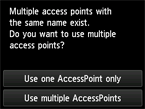
Se si dispone di un unico punto di accesso
Selezionare Utilizza solo un AP (Use one AccessPoint only), quindi sfiorare OK.
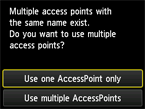
Selezionare l'indirizzo MAC del punto di accesso di destinazione nella schermata visualizzata.
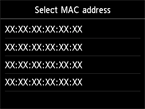
Per ulteriori informazioni su come verificare l'indirizzo MAC del punto di accesso, consultare il manuale fornito con il punto di accesso oppure contattare il produttore.
Se si utilizzano più punti di accesso
Toccare Usa più punti di accesso (Use multiple AccessPoints).
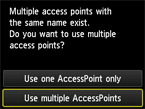
Viene visualizzato "Il punto di accesso immesso direttamente non è stato rilevato. (The directly entered access point was not detected.)"
- Il dispositivo di rete è acceso? Se il dispositivo di rete è già acceso, spegnerlo e riaccenderlo.
Dopo avere verificato quanto sopra, sfiorare OK per assicurarsi che il nome del punto di accesso/della rete (SSID) sia corretto, quindi sfiorare nuovamente Applica (Apply).
Se il punto di accesso non viene ancora rilevato
- Il nome di rete/del punto di accesso (SSID) è corretto?
- Il dispositivo (ad esempio uno smartphone) e il dispositivo di rete sono configurati?
- Il punto di accesso e la stampante sono installati in uno spazio aperto dove è possibile stabilire comunicazioni wireless?
- Il punto di accesso sta funzionando con lo standard a IEEE802.11n (2,4 GHz), IEEE802.11g o IEEE802.11b?
Dopo avere verificato quanto sopra, sfiorare OK per assicurarsi che il nome del punto di accesso/della rete (SSID) sia corretto, quindi sfiorare nuovamente Applica (Apply).
Se il punto di accesso non viene ancora rilevato
Se una trasmissione SSID (connessione tramite un SSID "QUALSIASI" e così via) è disattivata oppure è stata attivata la modalità mascheramento nel punto di accesso, attivare la trasmissione SSID (connessione tramite un SSID "QUALSIASI" e così via) oppure disattivare la modalità mascheramento, quindi sfiorare Cerca ancora (Search again) sulla stampante per effettuare nuovamente la ricerca del punto di accesso.
Se il punto di accesso non viene ancora rilevato
Se come protocollo di protezione (standard di crittografia) è stato impostato "WPA/WPA2 Enterprise" nel punto di accesso, modificare il protocollo di protezione (standard di crittografia) e configurare nuovamente le impostazioni della connessione wireless. "WPA/WPA2 Enterprise" non è supportato da questa stampante.
Per ulteriori informazioni su come modificare il protocollo di protezione (standard di crittografia) del punto di accesso, consultare il manuale fornito con il punto di accesso oppure contattare il produttore.

